
Est-ce que vous vous demandez aussi :
☛ Comment mettre un fond blanc sur une photo avec votre iPhone ?
☛ Top 5 des applications gratuites pour changer le fond d’une photo
☛ 3 Solutions efficaces et gratuites pour rendre transparent le fond d’une image
Meilleurs sites pour mettre un fond blanc sur une photo en ligne gratuitement
Apowersoft Effaceur de fond
Apowersoft Effaceur de fond est la première solution dans notre liste pour mettre un fond blanc sur une photo. Tout le processus avec ce programme s’effectue en ligne et de manière automatique. En effet, le programme va rendre votre arrière-plan transparente de manière autonome. Il comporte des couleurs unies intégrées et de superbes modèles de fond qui peuvent être appliqués à votre arrière-plan. Ces fonctions étonnantes permettent de transformer une photo ordinaire en une image créative et attrayante. Pour ajouter un fond blanc en ligne avec cet outil, voici comment procéder :
- Rendez-vous sur la page du produit.
- Choisissez le type de votre photos : portrait, objets ou cachets et uploadez votre photo sur le site.
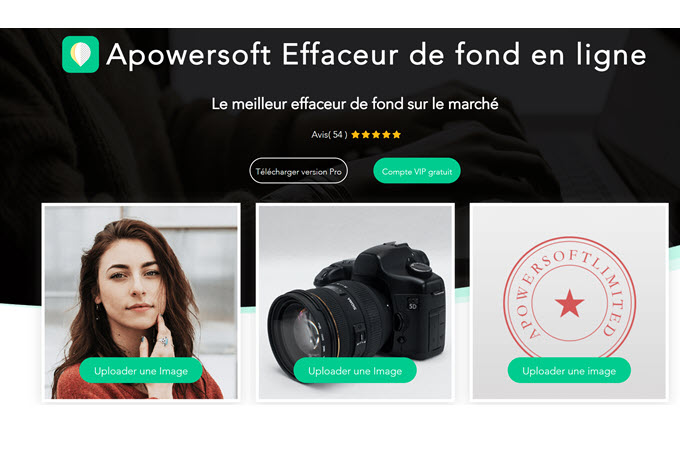
- L’arrière-plan de l’image deviendra instantanément transparent.
- Pour mettre un fond blanc sur une photo, cliquez sur « Éditer > Changer le fond > Couleurs » et choisissez la couleur blanc comme nouveau fond.
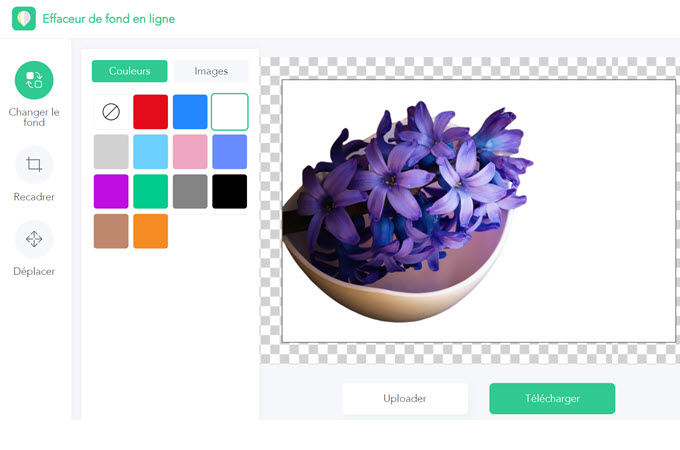
- Appuyez sur l’icône « Télécharger » en bas de l’interface pour enregistrer la nouvelle photo sur votre PC.
Si vous êtes sur des appareils mobiles, Apowersoft Effaceur de fond possède également des versions sur mobile.
PicWish
PicWish est un éditeur de photos en ligne 100% gratuit qui permet de mettre un fond blanc sur une photo en ligne. Vous pouvez obtenir l’arrière-plan transparent de votre sujet à l’aide de sa technologie avancée d’IA. Remplacez-le par la nouvelle couleur d’arrière-plan ou le nouveau modèle d’arrière-plan que vous pouvez trouver à partir de l’outil en ligne lui-même. Ce qui rend cette application utile et intéressante, c’est que vous pouvez utiliser toutes ses fonctionnalités sans aucunes limitations.
- Rejoignez la page officielle de la fonction Fond Blanc.
- Appuyez sur le bouton « Importer » pour importer la photo.
- L’outil vous donnera automatiquement un résultat avec un fond blanc.
- Une fois terminé, cliquez sur « Télécharger ».
Photoscissors
PhotoScissors est un autre bon choix pour ajouter un fond blanc sur une photo en ligne. Gratuit, le programme offre des fonctions d’édition de base et des outils de sélection qui peuvent être utilisés pour obtenir facilement une découpe précise. Le programme permet également d’ajouter un arrière-plan à votre photo sans avoir besoin d’une expérience particulière. Lors du montage photo, le programme comporte deux parties à l’écran : la partie de gauche destinée à l’édition, et la partie de droite qui sert à prévisualiser le résultat final. Voici comment changer le fond d’une photo en blanc en ligne via cet outil.
- Rendez-vous sur le site officiel et cliquez sur le bouton « Upload » pour sélectionner la photo à modifier depuis votre disque local.
- Une fois la photo uploadée, veuillez utiliser le marqueur rouge pour sélectionner l’arrière-plan que vous souhaitez supprimer. Ou bien, utilisez l’outil de sélection vert pour marquer le sujet principal que vous souhaitez conserver.
- Ensuite, ajoutez un arrière-plan en sélectionnant « Solid Color » dans la liste déroulante, choisissez la couleur blanc que vous souhaitez utiliser comme nouvel arrière-plan.
- Si vous êtes convaincu avec le résultat final, cliquez sur l’icône « Download » en haut à droite pour enregistrer votre image.
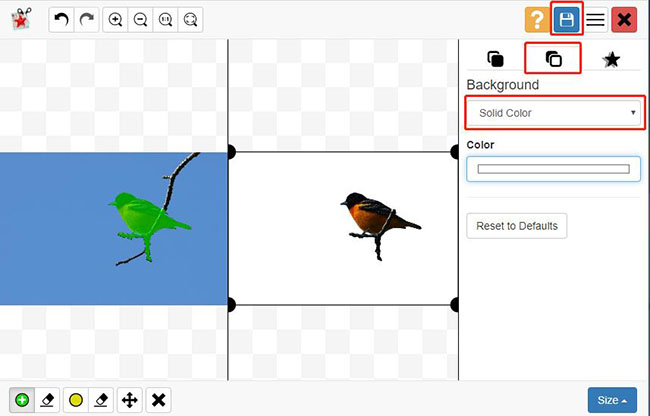
BeFunky
BeFunky est un logiciel de création de photos gratuit qui vous aidera à mettre un fond blanc sur une photo en ligne gratuitement. Il propose une technique de retouche de photo avancée que vous pouvez utiliser pour rendre votre arrière-plan transparent et par la suite le remplacer par un nouvel arrière-plan que vous souhaitez ajouter à votre sujet principal. En outre, il est compatible avec les appareils mobiles, Android et iOS. Comment mettre un fond blanc sur une photo en ligne avec cet outil ? Pour commencer, suivez les étapes indiquées ci-dessous.
- Rendez-vous sur le site web pour importer ou faites glisser une image que vous souhaitez modifier.
- Une fois l’image chargée, choisissez l’outil « Détourage ».
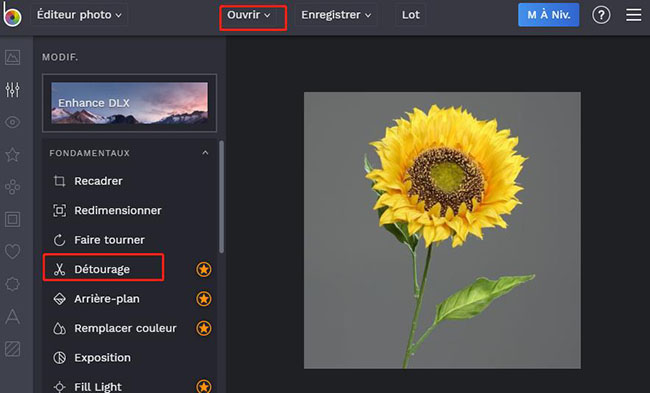
- Utilisez l’outil comme « Peindre » « Pinceau magique » « lasso » etc. pour supprimer le fond actuel.
- Ensuite, cliquez sur « Couleur arrière-plan » et choisissez la couleur blanc.
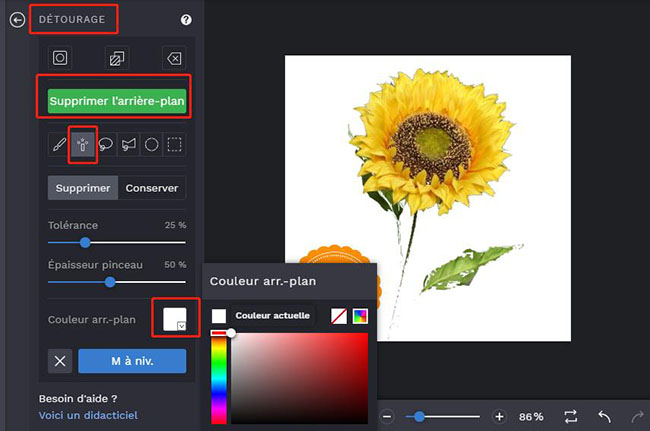
- Enfin, cliquez sur « Enregistrez ».
Clipping Magic
Si vous êtes à la recherche d’une application en ligne intuitive facile à utiliser, essayez Clipping Magic. En effet, cette dernière vous permet de charger directement votre photo sans devoir vous connecter ni créer un compte. Il vous permet même d’avoir un aperçu du résultat final. Si vous êtes satisfait du résultat, il vous sera demandé de vous abonner et d’acheter pour télécharger l’image traitée. Par rapport à la plupart des services en ligne qui demandent aux gens de s’inscrire d’abord, ce système est vraiment plus convivial. Il se compose de deux outils de base. L’outil vert (+) vous permettant de marquer l’objet, tandis que l’outil rouge (-) vous permet de marquer le fond de l’image. Découvrez les étapes indiquées ci-dessous qui vous guideront pour changer le fond d’une photo en blanc en ligne.
- Accédez au site dans le navigateur, et appuyez sur le bouton « Télécharger image » pour importer votre image.
- Une fois cela fait, cliquez sur l’icône négative pour marquer le fond de l’image et le rendre blanc instantanément.
- Cliquez sur le bouton « Arrière-plan » et choisissez la couleur blanc.
- Enfin, cliquez sur le bouton « M’abonner pour télécharger » pour l’enregistrer sur votre ordinateur.
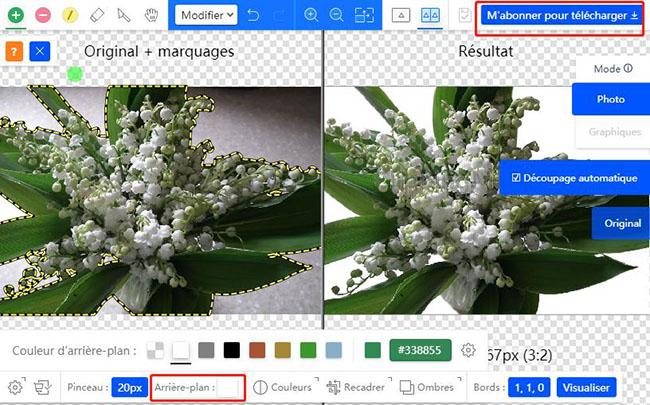
Fotor
La dernière méthode pour ajouter un arrière-plan blanc en ligne gratuitement est Fotor. Il s’agit d’un service en ligne qui vous permet d’effacer le fond en quelques clics seulement. Il peut également vous aider à changer facilement la couleur de fond de votre photo. Il ne nécessite pas de compétences en informatique. L’interface est très intuitive et les fonctionnalités sont explicites. Assurez-vous simplement d’avoir une connexion internet pour commencer. Vous trouverez ci-dessous les étapes à suivre pour changer le fond d’une photo en blanc en ligne.
- Accédez au site officiel dans le navigateur et cliquez sur l’option « Ouvrir » pour importer une de vos photos.
- Une fois que vous avez terminé, cliquez sur l’option « Détourage magique » pour utiliser la brosse
- Ensuite, placez la brosse de rétention sur l’objet ou la zone que vous souhaitez conserver et utilisez la brosse de suppression sur les zones que vous souhaitez supprimer.
- Ensuite, cliquez sur le bouton « Appliquer ».
- Enfin, cliquez sur l’icône « Sauvegarder » pour enregistrer votre la photo avec fond blanc sur votre ordinateur.
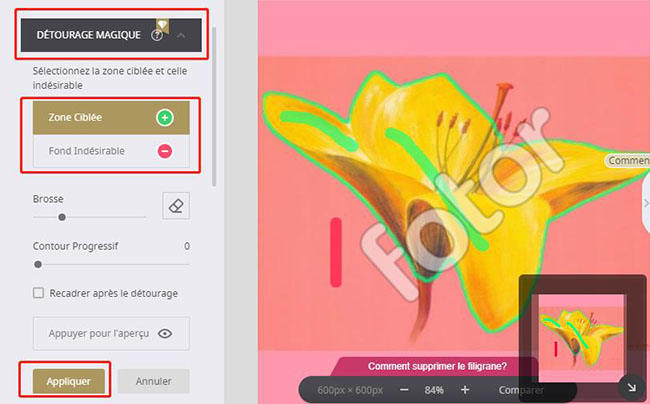
Conclusion
Voilà nos recommandations des quelques retouche photos pour mettre un fond blanc sur une photo en ligne gratuitement. Puisqu’il s’agit ici des outils en ligne, assurez-vous simplement d’avoir une bonne connexion internet.




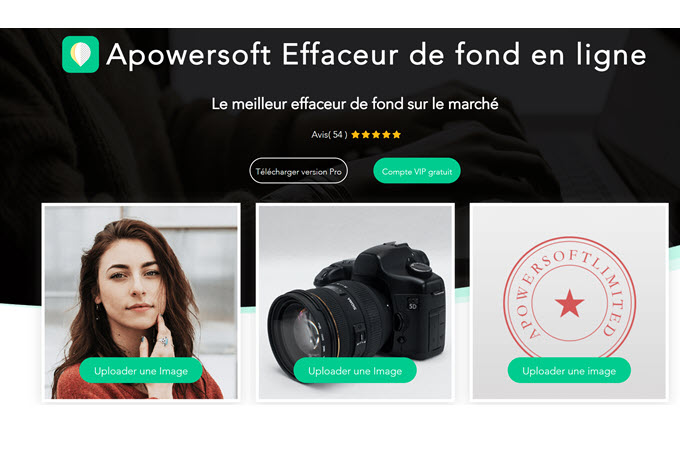
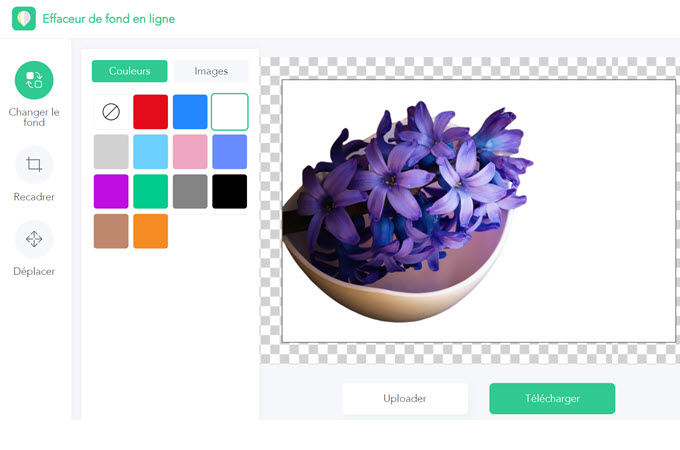


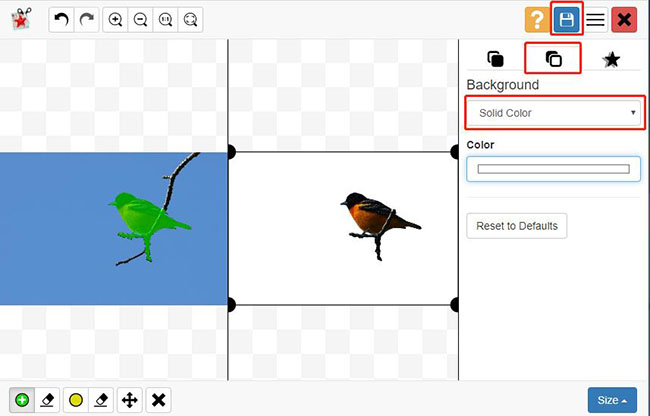
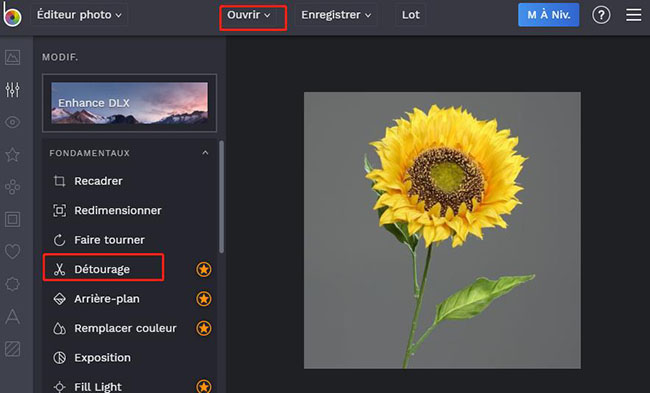
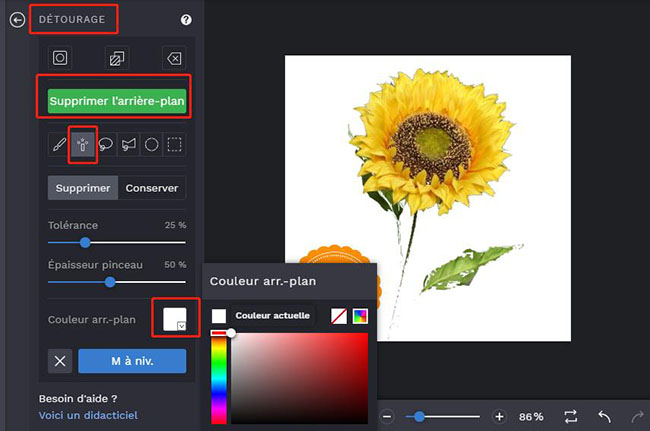
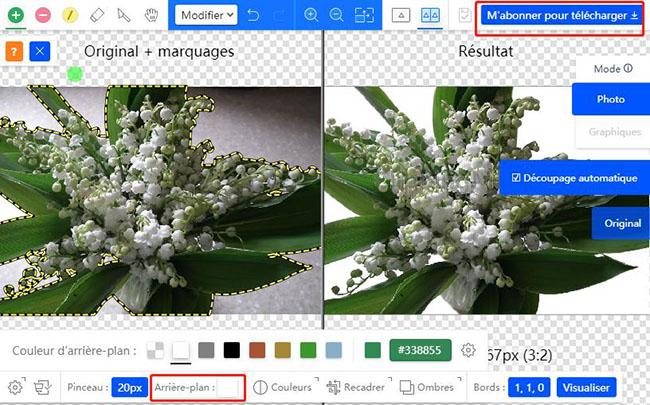
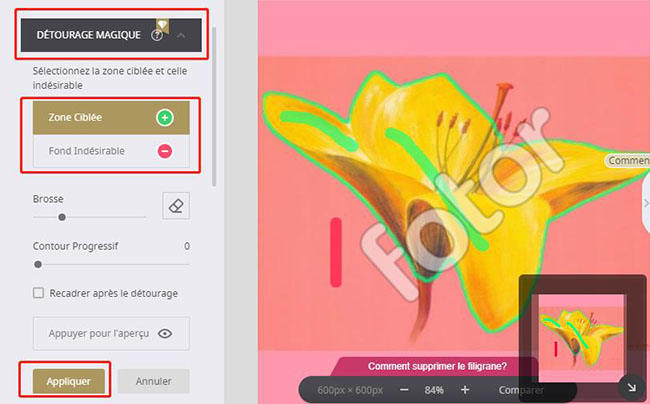
Laissez un commentaire